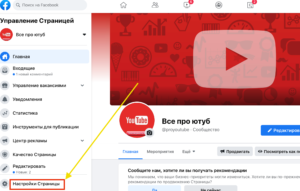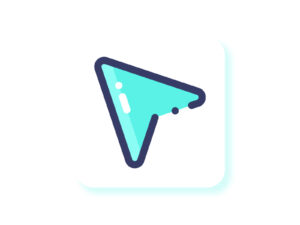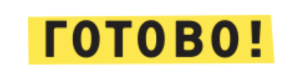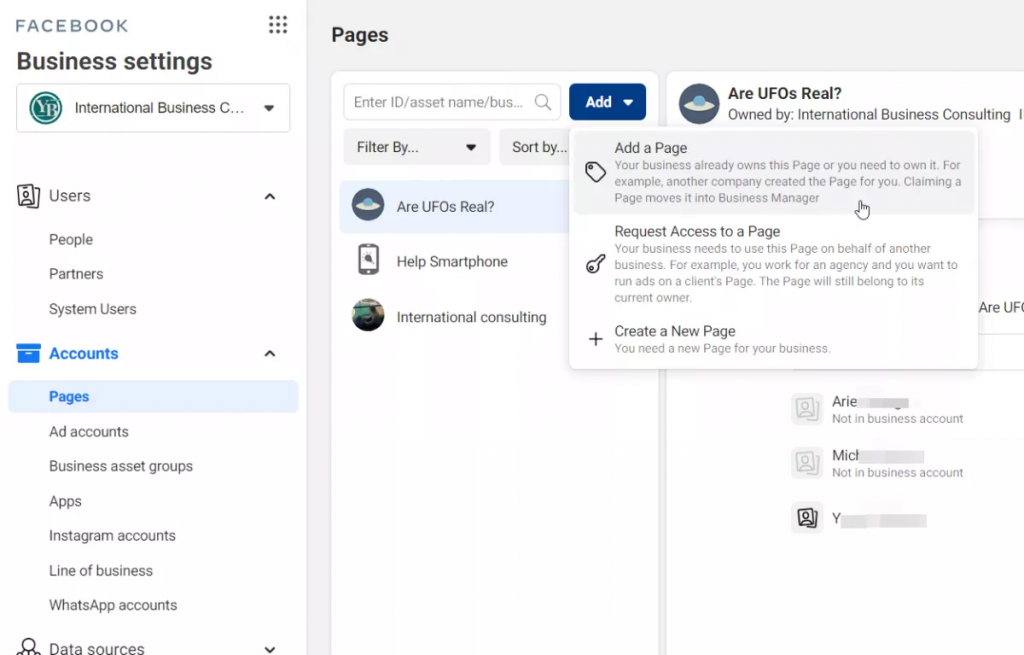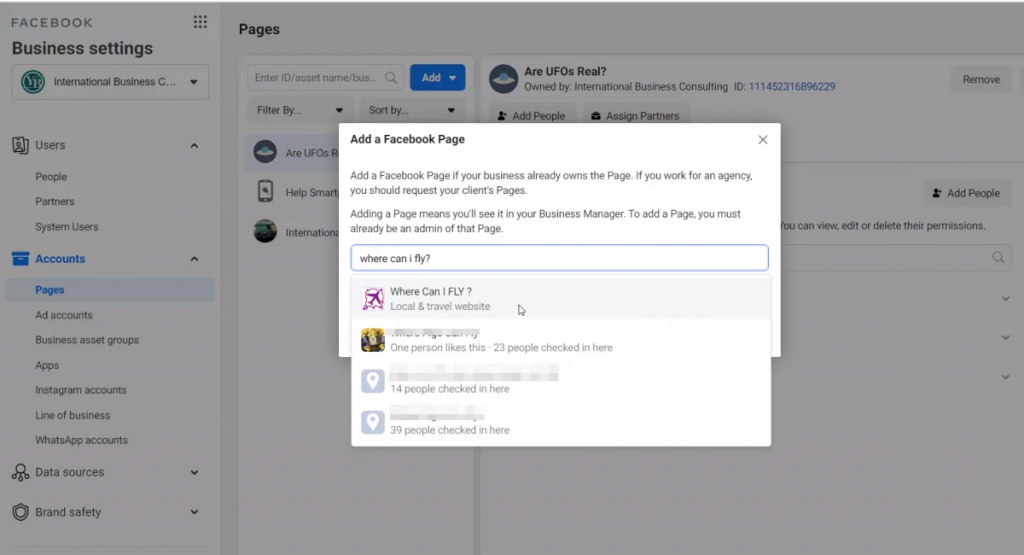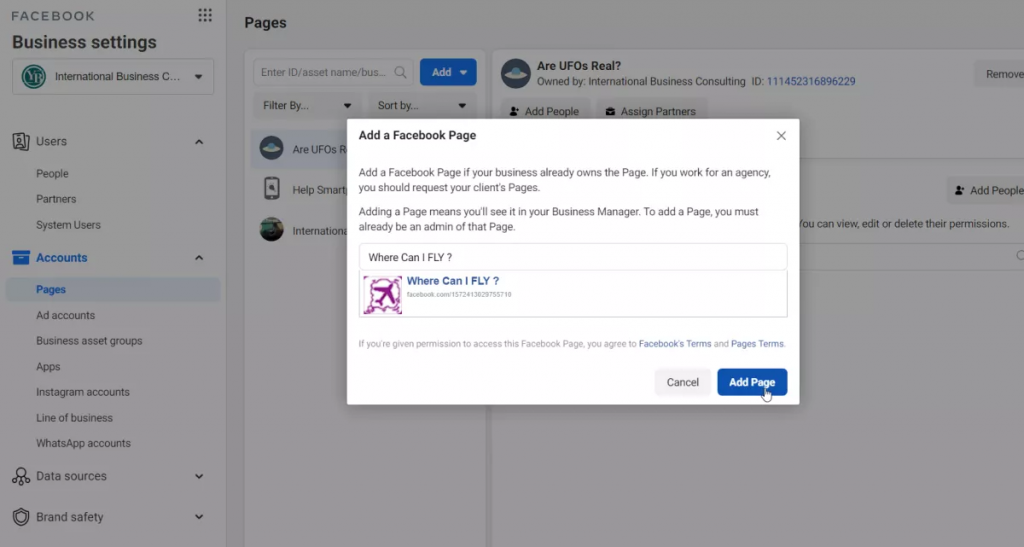Аккаунты в социальных сетях становятся инструментом бизнеса, а право на них – важный юридический вопрос. Фейсбук предусмотрел все нюансы, которые могут возникнуть при управлении страницей и передаче прав на нее……
Кто он такой ?
Страница на фейсбук – это публичный общедоступный аккаунт, он может быть создан только человеком, имеющим личный профиль в этой социальной сети. Таким образом, человек, создавший страницу, автоматически становится ее владельцем и администратором, а также в дальнейшем может изменить роли по своему усмотрению.
Так как страница является общедоступной, фейсбук стремится делать информацию о ней максимально прозрачной, однако узнать владельца страницы для стороннего пользователя не всегда возможно.
Где посмотреть ?
Вот что можно посмотреть: ↓
- Перейдите на страничку, пролистайте хронику вниз.
- В левом столбце найдите блок «Прозрачность».
- Нажмите «Все» в правом верхнем углу блока.
- Здесь всегда указываются страны, из которых люди управляют аккаунтом, а также дата создания и все названия, которые когда-либо использовались.
- Если есть официально подтвержденный владелец страницы на фейсбук – он также будет указан. Это может быть личность или компания.
- Обязательно указывается, ведется ли рекламная кампания, и запускалась ли реклама общественной или политической значимости.
- Также могут быть даны пояснения по источникам финансирования рекламы.
Если возникла необходимость смены хозяина аккаунта, дальнейшие действия зависят от того, есть ли привязка странички к бизнес менеджеру.
Простая Инструкиция — Без бизнес менеджера
Важно: поменять владельца страницы в фейсбук может только администратор, так как другие роли не предусматривают подобных полномочий.
- Откройте страничку, перейдите к разделу «Настройки» (в левом столбце снизу).
- Выберите блок «Роли».
- В строке «Назначить» впишите имя человека (он обязательно должен быть вашим другом или поставить «нравится» страничке).
- Справа от строки при помощи стрелочки выберите роль администратора.
- Человеку, которого вы указали, будет направлено приглашение (найти можно в уведомлениях, значок колокольчик). Он должен его принять.
- Теперь новый администратор самостоятельно может открыть страничку и отредактировать роли.
- В разделе «Существующие роли» нужно выделить старого администратора и нажать «Удалить», действие необходимо подтвердить своим паролем от фейсбука.
- Запрос будет направлен на предварительную проверку !
- Старый админ получит уведомление о редактировании ролей, он должен его одобрить, операция обязательно требует введения пароля.
- Когда проверка будет завершена, новый админ получит уведомление об этом.
- Единственный администратор странички автоматически и становится ее обладателем !!!
Итак, небольшой итог вышесказанному: последние обновления фейсбука внесли долгожданную ясность в процесс передачи прав на аккаунт. Появилась некоторая защищенность авторов, так как теперь удалить владельца страницы facebook невозможно без его согласия и личного одобрения.
Через Business Manager
Если вас интересует, как сменить владельца страницы фейсбук, привязанной к ВМ, следуйте инструкции:
Важно: для успешного завершения процедуры вы должны быть и администратором и бизнес менеджера, и бизнес-страницы.
- Перейдите в Business Manager.
- Откройте компанию, которая на данный момент привязана к страничке.
- Отобразится список страничек, которые привязаны к компании. Выделите нужную и нажмите кнопку «Убрать».
- Теперь у странички нет подтвержденной компании владельца, вы можете оставить так, как есть или привязать ее к другой.
- Откройте другую компанию в бизнес-менеджере.
- Нажмите синюю кнопку «Добавить», впишите название или вставьте ID бизнес-страницы, подтвердите.
- Вы успешно сменили владельца
Примечание: если вы не являетесь создателем или администратором аккаунта, вы можете запросить доступ от своего бизнес-менеджера для ведения рекламной кампании, но при этом хозяин не меняется.
Немало аккаунтов в Facebook, как и в других соцсетях, создаются как инструмент ведения или же продвижения бизнеса. Право распоряжаться аккаунтом – один из важнейших юридических аспектов, связанных с деятельностью Facebook. Касается это и страниц, точнее, прав на управление страницей, а также передачи этих прав.
Содержание:
- Кто владелец страницы?
- Cменить владельца без бизнес менеджера
- Смена владельца с помощью Business Manager
Кто владелец страницы?
В отличие от личного профиля, страница имеет общедоступный статус. Создать страницу можно только при наличии личного профиля на Facebook. Создатель страницы по умолчанию получает статусы ее владельца, а также администратора. Поскольку управлять страницей могут несколько пользователей, администратор может распределить между ними роли в зависимости от задач, для решения которых создана та или иная страница.
Общедоступный статус страницы предполагает и определенную степень открытости информации о ее владельце. Однако сторонний пользователь не всегда сможет легко и просто получить эти данные.
Как же их получить:
- Перейдя на страницу, пролистайте вниз хронику.
- Найдите раздел «Прозрачность», расположенный в левом столбце.
- Нажмите там «Все».
В этом подразделе содержится информация о:
- странах, из которых осуществлялось управление страницей;
- ее названиях, использовавшихся в разное время;
- человеке и компании, создавших страницу и являющихся ее владельцами;
- рекламной деятельности на этой странице, а также о том, запускалась ли с нее социальная или политическая реклама.
- оплате размещенного рекламного контента.
Процедура смены владельца страницы зависит от того, привязана ли она к бизнес менеджеру.
Cменить владельца без бизнес менеджера
Важная информация! Если нужно сменить владельца страницы в Facebook, сделать это может исключительно администратор страницы, поскольку такими полномочиями наделен только он.
- Открыв страницу, зайдите в раздел «Настройки».
- Зайдите в раздел «Роли».
- Найдите опцию «Назначить» и впишите имя нового владельца. Только учитывайте, что человек этот или должен быть вашим френдом, или должен быть из тех, кто поставил странице «Нравится».
- Присвойте пользователю роль администратора, выбрав ее при помощи стрелки.
- Пользователь получит в уведомлениях соответствующее приглашение, которое должен принять для вступления в полномочия.
- Затем новый администратор сможет по-новому распределить роли на странице. В частности, нужно удалить прежнего администратора. Для этого нужно выделить его и нажать «Удалить», а затем подтвердить свое действие введением пароля от Facebook.
- Запрос уйдет на проверку.
- Старый администратор получит уведомление о том, что роли на странице отредактированы. Он должен его одобрить, что также подтверждается паролем от Facebook.
- После завершения проверки новый администратор получит соответствующее уведомление и станет полноправным владельцем страницы.
Такая опция, как обязательный запрос на согласие и личное одобрение прежнего владельца страницы, появилась после последнего обновления Facebook. И данное нововведение – значительный шаг вперед со стороны администрации соцсети в части защиты авторов контента.
Смена владельца с помощью Business Manager
Если нужно сменить владельца страницы, используя ВМ, то для этого есть специальная инструкция.
Важно! Чтобы произвести данную процедуру, пользователь должен иметь администраторские права и на бизнес-странице, и в Business Manager.
- После перехода в Business Manager откройте компанию, привязанную в данный момент к странице.
- После того, как отобразится список привязанных к компании страничек, выделите нужную и нажмите «Убрать».
- Теперь страницу можно при необходимости привязать к другой компании.
- Откройте в Business Manager другую компанию.
- Нажмите «Добавить» и впишите название компании или же вставьте ID бизнес-страницы, а затем подтвердите свои действия.
- Процедура смены владельца страницы произведена.
Можно вести рекламную компанию на бизнес-странице, владельцем которой вы не являетесь. Для этого достаточно запросить соответствующий доступ со своего Business Manager. В этом случае хозяин страницы остается неизменным.
С новым дизайном Facebook теперь можно изменить владельцем страницы Facebook, используя настройки бизнеса Facebook.
Различные методы для изменения владения страницы FB — и разное значение со временем
С новым дизайном Facebook теперь можно изменить владельцем страницы Facebook, используя настройки бизнеса Facebook.
Ранее в 2020 году и с предыдущей установкой Facebook Admin Page действовал в качестве владельцев страниц — однако, при наличии интерфейса Facebook Business Manager, владение страницами Facebook можно претендовать на бизнес, зарегистрированные на Facebook, что перемещает страницу Facebook. Доверие к страницам-администраторам, которые являются учетными записями Facebook, для зарегистрированного бизнеса Facebook, которые можно объявить как владельцев страниц, и передавать эту собственность из одного зарегистрированного бизнеса Facebook в другой.
Давайте посмотрим в деталях все эти разные методы: новый способ изменить право собственности на страницу Facebook в бизнес-менеджере, если у вас есть зарегистрированный бизнес, но и предыдущие методы, модифицируя текущую страницу Facebook Admins, если страница не принадлежит Зарегистрированный бизнес в интерфейсе Business Manager.
Изменить владельцем страницы Facebook в Facebook Business Manager
Прежде всего, вы должны пойти на страницу Facebook Page Business настроек, в соответствии с учетными записями и записью страниц.
Оттуда нажмите на кнопку «Большой синий» и выберите действие, которое вы хотите выполнить в зависимости от текущей связи на страницу в Facebook, для которой вы хотите претендовать на собственность:
Добавить страницуВаш бизнес уже владеет этой страницей или вам нужно владеть им. Например, другая компания создала страницу для вас. Претендующие на страницу перемещаются в бизнес-менеджер.
Затем найдите страницу в Facebook, для которой вы хотите, чтобы ваш нынешний бизнес претендовать на право собственности на эту страницу в Facebook, либо становясь владельцем Page Page, если оно еще не было заявлено, или попросив нынешнего владельца для передачи владельца страницы FB Ваш в настоящее время выбранный бизнес в бизнес-менеджере.
Просто наведя либо обрабатывающую страницу, либо имя страницы FB, Auto Callence предложит соответствующие возможные матчи. Продолжайте смотреть, пока не найдете страницу, для которой вы хотите претендовать на владение и выберите его.
Как просить власть страницы в Facebook
После того, как страница была найдена, вы можете запросить страницу FB в список страниц, принадлежащих текущему бизнесу.
Если учетная запись Instagram была связана с этой страницей в Facebook, вам будет предложена подтвердить, что вы действительно просите стать владельцем страницы как страницы FB, так и страницы Instagram, и вам придется ввести пароль учетной записи Instagram, который может быть другим, чем тот, который используется на странице Facebook.
Если страница еще не принадлежит другому бизнесу, ваш бизнес станет владельцем этой страницы страницы Facebook.
Однако, если это не так, то сначала необходимо одобрить изменения владельца страницы Facebook с текущим владельцем.
Как утвердить изменить владелец страницы страницы Facebook
Владелец бизнес-страницы Facebook является первым администратором страницы — их может быть несколько. Если вы — тот, кто создает страницу Facebook, то вы сможете выполнять такие операции, как включение обзоров на странице FaceBook, например, как вашей страницы, другой бизнес-страницы Facebook, чтобы увидеть, кому нравится ваша страница Facebook, но если вы этого не делаете администратор, или чтобы кто-то другой имел такие же возможности, вам нужно добавить другого администратора на страницу. Тем не менее, вам не нужно ничего делать, чтобы использовать виджет страницы FaceBook для WordPress или пригласить своих друзей на понравившуюся страницу FaceBook, так как каждый может это сделать!
Как мне управлять ролями для моей страницы в Facebook? | Справка Facebook
Администратор страницы Facebook = Facebook page owner. The administrators of a Страница бизнеса в Facebook are the owners of the page.
Владение страницей на Facebook легко переносится с одной учетной записи Facebook на другую. Невозможно изменить владельца страницы, но переключение с одного администратора на другое делает трюк.
Чтобы это сделать, для страницы должен быть определен другой администратор страницы, а затем другой администратор должен быть удален, даже если он сам.
Владелец страницы Facebook против администратора: оба одинаковы. Админы владеют страницами в Facebook. Создание страницы не дает большего доступа, чем владение страницей.
Сначала откройте страницу из профиля администратора и найдите меню «Настройки».
Там найдите пункт меню «Роли страницы»:
Как передать право собственности на страницу Facebook 2020
Прокрутите вниз до раздела «Назначить новую страницу» и найдите человека, которого нужно добавить в качестве администратора.
Выберите соответствующую роль, «Администратор» и нажмите «Добавить»:
Теперь есть 2 администратора — предыдущий и новый, и можно удалить предыдущий, нажав кнопку «Изменить», а затем «Удалить» в раскрытых опциях
Подтвердите операцию — и все! Теперь новый администратор может администрировать страницу, и предыдущий администратор больше не имеет к ней доступа.
Как сделать админа на странице в фейсбуке?
Как сделать кого-то администратором группы Facebook? Процедура, описанная выше, также заключается в том, как добавить администратора на страницу Facebook, и это способ сделать кого-то администратора на странице Facebook.
Как передать право собственности на страницу Facebook?
Добавление администратора на страницу Facebook — это изменение владельца страницы Facebook. Когда вы добавляете админ на страницу Facebook, это способ добавления владельца страницы на страницу Facebook.
Когда вы удаляете администратора со страницы Facebook, это изменит право владения страницей Facebook, это как передать право собственности на бизнес-страницу Facebook — или как изменить право собственности на страницу Facebook.
Как удалить себя как администратора с страницы Facebook
Чтобы перенести владение бизнес-страницей Facebook, добавьте администратора на страницу Facebook, к которой вы являетесь администратором, а затем см. Выше, как удалить себя как администратора на странице Facebook. Это возможно только после добавления нового администратора на страницу Facebook.
Как удалить себя как администратора на странице Facebook: добавить другого администратора и удалить себя из списка администраторов
Администратор против модератора Facebook
Модератор группы Facebook также может быть определен там. Что такое модератор группы Facebook? Он может отправлять сообщения со страницы в диспетчере сообщений Facebook, управлять комментариями в Facebook, получать доступ к менеджеру объявлений Facebook, видеть, какой администратор создал сообщение или комментарий, просмотреть аналитику. Администратор — владелец страницы, он может все.
Как сменить владельца страницы в Facebook?
Ваша страница администратора Facebook в основном означает владельца, так как он все права на странице.
Чтобы изменить владельца страницы Facebook, просто добавьте другого администратора и удалите предыдущую.
Вот как изменить право владения страницей Facebook, делая владельца изменения страницы Facebook путем переключения администратора.
Как добавить администратора на страницу Facebook?
См. Выше, изменение admin на странице Facebook совпадает с изменением владельца страницы на Facebook.
Добавьте admin на страницу Facebook, как описано выше, в настройках страницы, а затем удалите администратора с страницы Facebook для предыдущего владельца.
Как перенести бизнес-страницу Facebook
Передать право собственности на бизнес-страницу Facebook очень легко, сменив администраторов страницы. Чтобы перенести бизнес-страницу Facebook, просто добавьте нового администратора, используя учетную запись администратора страницы, и удалите первого администратора из учетной записи страницы Facebook.
Вот как можно удалить администратора страницы Facebook и заменить владельца, добавив нового администратора и удалив предыдущих администраторов из администрирования бизнес-страницы, чтобы изменить владельца страницы Facebook.
Как сменить владельца на странице Facebook?
Откройте страницу Facebook с учетной записью администратора, перейдите в настройки> роли страницы> новая роль страницы, добавьте нового владельца в качестве администратора и удалите текущего владельца из списка администраторов страницы.
Как найти владельца страницы Facebook?
Найти владельца страницы Facebook можно только в том случае, если администратор страницы включил раздел about на странице, где будут отображаться администраторы страницы.
Если они не отображают владельцев страницы, то единственный способ найти владельца страницы Facebook — связаться с соответствующей бизнес-страницей и спросить их, кто является ее владельцем.
Как сменить админа на странице Facebook просто
Чтобы сменить администратора на странице Facebook, добавьте нового администратора и удалите предыдущего в настройках страницы> роли ролей.
Откройте страницу с существующей учетной записью администратора, перейдите в настройки страницы> роли страниц> назначьте новые роли страницы и добавьте нового администратора.
Затем просто измените роль предыдущего администратора на что угодно, кроме администратора — и вы измените владельца страницы и администратора страницы.
Администраторы страницы Facebook теперь могут удалять других администраторов (включая Создателя оригинальной страницы)
Идите дальше с администратором страницы Facebook
- Как добавить администратора на страницу Facebook?
- Как добавить администратора на страницу Facebook?
- Как добавить администратора на страницу Facebook?
Добавить администратора на страницу Facebook очень легко, так как все, что вам нужно сделать, это войти в систему с учетной записью администратора Facebook, перейти к настройкам страницы, добавить администратора на страницу Facebook, и это все.
- Как сделать кого-то администратором на странице Facebook?
Чтобы сделать администратора на странице Facebook, вы должны перейти к настройкам страницы как администратор, найти параметры ролей страницы и добавить нового администратора страницы Facebook, выбрав правильную учетную запись Facebook и присвоив ему статус администратора.
- Как удалить страницу Facebook?
Чтобы удалить страницу Facebook из Facebook, просто откройте настройки страницы как администратор, перейдите к общим параметрам и там измените параметр видимости страницы со страницы, опубликованной на страницу, не опубликованную. Вот и все, страница больше не видна в Facebook!
Как сменить владельца страницы в FaceBook? Вопросы и ответы
- Как я могу сделать себя владельцем страницы Facebook?
- Как я могу сделать себя владельцем страницы Facebook? To make yourself the owner of a Facebook page, you must be set at the administrator of the Facebook page. After that, remove all the other administrators of the page, and you will be the only owner and administrator of the page.
- Как сменить владельца страницы в Facebook?
- Вы не можете сделать себя в качестве учетной записи Facebook владельцем бизнес-страницы Facebook, поскольку сама компания является владельцем этой страницы. Первый администратор страницы Facebook, и последний, если другие лица удалят себя как администратор страницы, всегда будет владельцем страницы.
Как я могу сделать себя владельцем страницы Facebook? On Facebook
- Как я могу стать владельцем моей бизнес-страницы в Facebook?
- Как я могу стать владельцем моей бизнес-страницы в Facebook? The only way to take ownership of your Facebook business page, is to remove other administrators and to be the last administrator remaining on the business page.
- Как сменить владельца страницы FaceBook?
- После того как вы удалите других администраторов со своей страницы, вы станете владельцем вашей страницы. Другие участники могут быть добавлены с другими ролями, если вы не хотите, чтобы они могли вступать во владение от вашего имени.
- Как удалить владельца страницы в Facebook?
- Чтобы удалить владельца страницы в Facebook, вы должны быть администратором этой страницы и удалить роль администратора текущего владельца страницы, чтобы удалить его из прав собственности на страницу Facebook. Таким образом, оставшиеся администраторы страниц станут новыми владельцами страниц Facebook.
- How to edit admins on Facebook page? How to change administrator on Страница бизнеса в Facebook
- To edits admins of Facebook page, you must be admin yourself, or page owner, which is the same. Then, open your страница администратора Facebook settings by going to Settings > General > Page roles, and change the admins roles from there.
- Как сделать более одного админа на странице Facebook?
- Once you are in the страница администратора Facebook settings, simply add another person in the list of page roles, and give this person the admin role. You will then have more than one admin on your Facebook page.
- Как добавить админов на страницу Facebook?
- Adding admins to a Facebook page is simply done by another admin or page owner by going in the Страница бизнеса в Facebook settings, in the Page Roles section, by adding new users to the list of profiles with specific page roles, and setting them as страница администратора Facebook.
Как я могу стать владельцем моей бизнес-страницы в Facebook? В Фейсбуке
Новая панель управления администратором страницы Facebook расположена в условиях настройки> New Pages Experience > Доступ к странице. Там вы можете добавить или убрать людей с доступом к Facebook (частные профили), а также люди с доступом к задачам (страницы компании) — с управления или моделирования вашей страницы бизнеса в Facebook.
★★★★★ Как Изменить Владельца Страницы Facebook? Простое решение о том, как сменить администратора на странице Facebook за несколько шагов
Страница Facebook сменить администратора / владельца: удалить и добавить администратора страницы
Содержание
- 1 Как изменить название страницы в Facebook
- 2 Как изменить владельца страницы в Facebook
- 3 Что делать для защиты после смены владельца страницы
- 4 Возможные сложности
Чтобы безопасно пользоваться публичной страницей в соцсети компании Фейсбук, нужно знать, как самостоятельно изменить любую информацию. Здесь есть некоторые нюансы, которые требуется обязательно учитывать. Рассмотрим способы, как поменять название страницы в Facebook и владельца, а также то, с какими сложностями можно столкнуться в процессе.
В соцсети Фейсбук изменить наименование паблика сложнее, чем, к примеру, в ВК. Особенно если на странице присутствует более чем 200 лайков. При меньшем их количестве требуется просто сделать редактирование поля. Но существует вариант, помогающий обойти ограничения, установленные Фейсбуком. Нужно сделать следующее:
- Включить VPN.
- Из списка стран выбрать США.
- Войти в профиль аккаунта на Facebook.
- Далее в настройках необходимо поменять язык на английский.
- Следующий шаг, это переход в раздел «Информация» Page info.
- Далее нужно пройти по ссылке под названием Request Change.
- Следующим шагом, требуется обновить страницу.
- Теперь следует согласиться с заменой имени.
- Выбрать категорию паблика.
- Опять следует согласиться с пунктом, где в конце указано my Page’s new name.
- В поле Desired Page name, нужно прописать новое название.
- Указать причину, почему меняется имя.
- Загрузить скан бумаг, где указано название организации.
Сменить название можно, только используя латинские буквы.
Как изменить владельца страницы в Facebook
На сайте ВКонтакте нельзя удалить того, кто создал паблик, а в ФБ можно. Необходимо сделать такие шаги:
- Нужно зайти на страничку.
- Далее пройти в «Настройки».
- В левом меню, требуется найти пункт «Роли страницы».
- Прежде чем удалить прежнего хозяина паблика, нужно указать данные нового. Имя вводится в графе «Назначить новую роль на странице». Этот пользователь должен быть в друзьях. После меняется его роль с «Редактора» на «Администратора» и нажимается кнопка «Добавить».
- Теперь следует удалить прошлого хозяина, его можно найти в ролях ниже.
- Нужно нажать кнопку «Редактировать» и поменять роль хозяина либо деинсталлировать.
На первый взгляд действия не очень простые, но если быть внимательным, то сделать это легко.
Что делать для защиты после смены владельца страницы
Лучшая защита паблика в сети – это правильный выбор своего администратора. Иначе его могут увести и все время, потраченное на раскрутку, а также средства, будут утеряны. Если страничка была создана для того, чтобы связать Инстаграм и Фейсбук, для избавления от предыдущего хозяина нужно полностью удалить связь с Инстаграмом. Также следует внимательно относиться к пользователям соцсетей.
Возможные сложности
Главной сложностью при смене имени может быть только то, что пользователи лайкнули страничку более 200 раз. Поменять владельца тогда можно будет, попробовав попросить своих подписчиков сделать предложение о смене названия. Но это сложно и может негативно сказаться на количестве подписчиков, лучше использовать VPN.
Как передать страницу в Фейсбуке другому аккаунту
-
24 сентября, 2022 в 9:40 дп
Всем доброго дня! Такой вопрос. Я хочу перевести страницу в ФБ на другой аккаунт. То есть на совершенно другого человека. При этом сам я хочу полностью удалиться от владения и администрирования этой страницей. Реально ли вообще это сделать? Если да, то как?
24 сентября, 2022 в 9:43 дп
Во-первых, надо понять, чья страница изначально, то есть кто ее создал и админит. Найти это можно в настройках. В Прозрачности страницы вы можете найти всю информацию, если захотите. После этого в настройках выберите “Роли”. Потом вы можете “Назначить новую роль на странице”. Нового человека добавляете администратором. И уже, когда он сам зайдет на страницу, он сможет удалить старых.
Так что все просто.. Единственно, что не надо забывать, это то, что будущий владелец страницы должен быть изначально на нее подписан. Иначе его просто не найдет в списке.
24 сентября, 2022 в 9:47 дп
Предыдущий вариант касается ситуации, когда нет Бизнес Менеджера. Когда же он есть, делаем следующим образом. Заходим в настройки Facebook Page Business. Далее нажимаем “Добавить” и выбираем то, что нам нужно.
После этого находим ту страницу, которая нам нужна в поиске. Методом подбора по названию вписываем нужные слова и смотрим, что нам предлагает поиск.
Теперь тот, кто хочет управлять этой страницей, может добавить ее себе.
Если учетная запись Instagram была связана с этой страницей в Facebook, новому владельцу надо будет подтвердить, что он действительно просит стать владельцем как страницы FB, так и страницы Instagram. Для этого нужно ввести пароль учетной записи Instagram, который, кстати, может быть другим, чем тот, который используется на странице Facebook.
По итогу, если страница не принадлежала ранее другому бизнесу, новый владелец спокойно вступит в свои права. Если же у страницы уже был владелец, то сначала нужно одобрить изменение владельца страницы Facebook с текущим владельцем.
Владение страницей на Facebook вообще совершенно легко переносится с одной учетной записи Facebook на другую. Невозможно изменить владельца страницы, но вы можете переключить с одного администратора на другого. Чтобы это сделать, для страницы необходимо определить другого администратора. После этого старый администратор удаляется. Как только новый администратор удалил вас как старого, можно считать, что дело в шляпе. Вы передали страницу в Фейсбуке другому аккаунту.
26 сентября, 2022 в 10:32 дп
Не понимаю, зачем обращаться сюда с такими элементарными вопросами? Я вполне сейчас смогу дать ответ на любой такой вопрос. Заходим в интернет, гуглим то, что нам надо. Находим нормальный подробный гайд по этому вопросу, в том числе от самого Фейсбука. Читаем и всё, всё готово и нормально.
- Ответ изменён 4 месяца, 2 недели назад пользователем
Ohhhoho.
- Ответ изменён 4 месяца, 2 недели назад пользователем
Чтобы наладить работу бизнес-аккаунтов, по мере увеличения количества подписчиков и их активности иногда требуются услуги целой команды. Эти люди выполняют различные задачи, но главным среди них всегда остается администратор.
В данной статье рассмотрим, как добавить эту должность на страницу или в сообщество в Фейсбуке. А также расскажем, где еще обычно задействованы администраторы.
- Администрирование в ФейсбукеРоли в управленииПрава администратора
- Роли в управлении
- Права администратора
- Управление страницейПо поводу Инстаграм
- По поводу Инстаграм
- Управление группойОбъединение страницы и группы
- Объединение страницы и группы
- Управление в рекламном аккаунте
- Делать и анализировать рекламу.Запускать рекламные кампании, мониторить их эффективность и посещаемость страницы.
- Вести учет общей популярности страницы и количеству публикаций, сделанных на ней другими пользователями.
Определиться, кто вам нужен.
Прежде, чем вы добавите специалиста, у вас должно быть понимание его обязанностей на странице. Всего есть 6 ролей, которые вы можете назначить:
АналитикВ его круг задач входит отслеживание статистики, мониторинг тех, кто оставляет публикации на странице.
РекламодательЭтот тип администратора отвечает за создание рекламы и за её ход, поэтому помимо создания рекламных кампаний, ему доступны аналитические инструменты для просмотра статистики и авторов публикаций.
МодераторСледит за порядком, может «чистить» страницу от комментариев, отвечать пользователям от имени страницы. Тоже может просматривать статистику и видит, кто оставляет публикации.
РедакторНе только общается с посетителями страницы, но и оставляет публикации, редактирует уже существующие посты, видит статистику всех, кто постит на странице.
АдминистраторВысшее звено в этой цепочке, который может выполнять все вышеперечисленные полномочия. На этом его возможности не заканчиваются.
Управление группой
Создав сообщество, вы одновременно становитесь его создателем и администратором. Главное отличие от страниц – все роли назначаются админом и передаются автоматически по мере выхода участников из группы. Простыми словами, если у страницы только один администратор, то он не может отказаться от роли, пока не будет найдет достойный кандидат. В сообществе же, если уходит админ, его обязанности возлагаются на модератора.
Есть еще одно важное отличие: управлять страницей в Фейсбуке может любой человек, а администратор сообщества выбирается из числа его участников.
Назначение администратора группы:
- Открыть группу.
- Перейти в раздел «Участники» в левом столбце.
- Назначить его администратором.
После этого кандидат получит уведомление, где ему будет предложено принять роль. После положительного ответа он становится новым админом.
Важно: человек может принять предложение или проигнорировать его. Никаких санкций после этого не последует.
Интересный факт: управлять группой может не только человек или группа людей, но и страница. Это позволяет пользоваться расширенным набором возможностей, которые дает Фейсбук.
Доступно платное продвижение своей страницы и настройка таргетированной рекламы. И при этом есть доступ к более полной статистической информации. Но сообщество – это аккаунт, где люди общаются, в праве администратора регулировать вступление новых участников, проводить обучение и запускать опросы.
Объединение страницы и группы
Есть возможность объединить преимущества страницы и сообщества, создав паблик от имени страницы.
- Открыть страницу.
- В столбце слева выбрать раздел «Группы». Если его нет, то нужно активировать его в настройках:
Позже для привлечения новых подписчиков на обложке можно добавить кнопку «Посетить группу».
Если сообщество уже было создано ранее, то алгоритм немного другой:
- Открыть страницу.
- Перейти во вкладку «Группы» в столбце слева.
- Кликнуть по кнопке «Привязать».
- Выбрать сообщество и нажать «Связать».
После этого администратором группы будет страница.
Если кто-то из пользователей не справляется с обязанностями, и вы приняли решение снять с него роль, то это способен сделать любой из администраторов.
Смена или удаление администратора:
- Открыть группу.
- Нажать на вкладку «Участники».
Администрирование в Фейсбуке
Фейсбук четко разделяет личные и профессиональные аккаунты. Владельцем и управляющим личного профиля может быть только его создатель.
- в сообщество;
- на страницу;
- в рекламный аккаунт;
- в бизнес-менеджер.
Роли в управлении
- администратор – человек, который управляет настройками страницы, назначает новые роли и меняет описание паблика;
- модератор – специалист, среди обязанностей которого редактирование оформления и описания страницы;
- рекламодатель – временный участник, который появляется при сотрудничестве с компаниями и брендами;
- редактор – человек, который работает с комментариями, постами и подписчиками;
Права администратора
- добавление и удаление других пользователей;
- редактирование любых настроек аккаунта;
- создание новых публикаций и удаление старых;
- редактирование комментариев;
- назначение и редактирование ролей;
- временное приостановление работы аккаунта, а также его удаление.
Cменить владельца без бизнес менеджера
- Найдите опцию «Назначить» и впишите имя нового владельца. Только учитывайте, что человек этот или должен быть вашим френдом, или должен быть из тех, кто поставил странице «Нравится».
- Присвойте пользователю роль администратора, выбрав ее при помощи стрелки.
- Пользователь получит в уведомлениях соответствующее приглашение, которое должен принять для вступления в полномочия.
- Запрос уйдет на проверку.
Кто владелец страницы?
Общедоступный статус страницы предполагает и определенную степень открытости информации о ее владельце. Однако сторонний пользователь не всегда сможет легко и просто получить эти данные.
Как же их получить:
- Перейдя на страницу, пролистайте вниз хронику.
- Найдите раздел «Прозрачность», расположенный в левом столбце.
- Нажмите там «Все».
В этом подразделе содержится информация о:
- странах, из которых осуществлялось управление страницей;
- ее названиях, использовавшихся в разное время;
- человеке и компании, создавших страницу и являющихся ее владельцами;
- оплате размещенного рекламного контента.
Процедура смены владельца страницы зависит от того, привязана ли она к бизнес менеджеру.
Управление страницей
Администратором страницы всегда по умолчанию является ее создатель. Но он имеет право назначить на эту роль и другого человека. Кандидатом может быть любой пользователь, не обязательно искать его в списке друзей.
Главное условие: чтобы стать администратором страницы в Фейсбуке, нужно создать личный профиль.
Перед тем как назначить человека на роль администратора, нелишним будет убедиться в его надежности. Ведь его права будут такими же, что и у вас (среди них удаление любого участника или самого аккаунта).
- Открыть свою страницу.
- Выбрать вкладку «Настройки», она находится справа вверху.
- Перейти в раздел «Роли на странице».
- Выбрать строку «Назначить новую роль на странице».
- Ввести имя или электронный адрес пользователя.
- Выбрать роль из предложенного списка.
По поводу Инстаграм
Человек, которому вы доверили управление аккаунтом в Фейсбуке, имеет право добавлять или менять администратора. Для этого нужно:
- Перейти в «Настройки».
- Открыть раздел «Роли».
- Нажать на «Смотреть существующие роли».
- Напротив имени пользователя нажать на кнопку «Редактировать» и изменить его статус.
Как управлять ролями для страницы Facebook в New Pages Experience в мобильном приложении Facebook
- Нажмите на изображение своего профиля/3 полоски в правом верхнем углу, а затем нажмите на плитку Страницы.
- Нажмите «Переключить сейчас» под страницей, на которую вы хотите добавить администратора.
- На следующем экране нажмите «Просмотр инструментов» в разделе Управление бизнесом.
- Прокрутите вниз и нажмите Доступ к странице в разделе Ваши инструменты.
- Начните вводить имя или адрес электронной почты человека, которого вы хотите сделать администратором своей страницы, в строку поиска на следующем экране. Выберите их, когда они появятся в результатах.
- Наконец, нажмите «Предоставить доступ» на следующей странице. Чтобы сделать этого человека полноправным администратором вашей страницы, установите флажок Разрешить этому пользователю полный доступ.
Удаление администратора со страницы Facebook
- Нажмите на изображение своего профиля/3 полоски в правом верхнем углу, а затем нажмите плитку Страницы.
- Нажмите «Переключить сейчас» под страницей, с которой вы хотите удалить администратора.
- На следующем экране нажмите «Просмотр инструментов» в разделе Управление бизнесом.
- Прокрутите вниз и нажмите Доступ к странице в разделе Ваши инструменты.
- Наконец, нажмите на 3 точки справа от человека, которого вы хотите удалить из администрирования вашей страницы, и выберите Удалить со страницы .
Изменение чьей-либо роли на вашей странице Facebook (только для доступа к задачам)
- Нажмите на изображение своего профиля/3 полоски в правом верхнем углу, а затем нажмите на плитку Страницы.
- Нажмите «Переключить сейчас» под страницей, для которой вы хотите изменить роли.
- На следующем экране нажмите «Просмотреть инструменты» в разделе Управление бизнесом.
- Прокрутите вниз и нажмите Страница доступ в разделе Ваши инструменты.
- Нажмите на 3 точки справа от человека, для которого вы хотите изменить роли, и выберите Изменить уровень доступа.
- Использовать Переключает для настройки доступа как де Создан и нажмите кнопку «Сохранить» или «Обновить», когда закончите.
Как управлять ролями для страницы Facebook в New Pages Experience на ПК
- Нажмите «Страницы» в меню слева.
- Нажмите Переключитесь сейчас под страницей, на которую вы хотите добавить администратора.
- На главной странице своей страницы нажмите кнопку «Управление» справа от названия страницы и под изображением баннера.
- В Professional Dashboard нажмите Страница доступ в разделе Ваши инструменты в крайнем левом меню.
- Нажмите «Далее» в появившемся окне Добавить новый.
- Начните вводить имя или адрес электронной почты человека, которого вы хотите сделать администратором своей страницы, в строку поиска на следующем экране. Выберите их, когда они появятся в результатах.
- Наконец, нажмите «Предоставить доступ» на следующей странице. Чтобы сделать этого человека полноправным администратором вашей страницы, установите флажок Разрешить этому пользователю полный доступ.
- Нажмите «Страницы» в меню слева.
- Нажмите Переключиться под страницей, с которой вы хотите удалить администратора.
- На главной странице своей страницы нажмите кнопку «Управление» справа от названия страницы и под изображением баннера.
- В Professional Dashboard нажмите Доступ к странице в разделе Ваши инструменты в крайнем левом меню.
- Наконец, нажмите 3 точки справа от нужного человека для удаления из администрирования вашей страницы и выберите Удалить доступ.
- Нажмите «Страницы» в меню слева.
- Нажмите «Переключить сейчас» под страницей, для которой вы хотите изменить роли.
- На главной странице вашей страницы нажмите кнопку «Управление» справа от названия вашей страницы и под изображением баннера.
- В Professional Dashboard нажмите Доступ к странице в разделе Ваши инструменты в крайнем левом меню.
- Нажмите 3 точки справа от человека, которого вы хотите изменить роли и выберите Изменить уровень доступа.
- Нажмите «Далее» в появившемся окне Изменить уровень доступа.
- Используйте переключатели, чтобы настроить доступ по своему усмотрению, и нажмите кнопку «Обновить доступ», когда закончите.
Как управлять ролями для страницы Facebook в Classic Pages Experience в мобильном приложении Facebook
- Нажмите на изображение своего профиля/3 полоски в правом верхнем углу, а затем нажмите на плитку Страницы.
- Нажмите на страницу, на которую вы хотите добавить администратора.
- На главной странице своей страницы коснитесь значка шестеренки в правом верхнем углу.
- В Настройках нажмите «Роли страницы», а затем нажмите «Добавить человека на страницу» в верхней части экрана. следующий экран.
- Начните вводить имя или адрес электронной почты человека, которого вы хотите сделать администратором своей страницы, в поле в верхней части следующего экрана и выберите его.
- Выберите роль администратора и нажмите «Добавить».
- Нажмите на изображение своего профиля/3 полоски в правом верхнем углу, а затем нажмите на плитку Страницы.
- Нажмите на страницу, с которой вы хотите удалить администратора.
- На главной странице своей страницы коснитесь значка шестеренки в правом верхнем углу.
- В разделе Настройки коснитесь «Роли страницы», а затем коснитесь значка карандаша рядом с человеком, которого вы хотите отстранить от администрирования вашей страницы.
- Наконец, на странице Редактировать человека нажмите кнопку «Удалить» внизу.
- Нажмите на изображение своего профиля/3 полоски в правом верхнем углу, а затем нажмите на плитку Страницы.
- Коснитесь страницы, для которой вы хотите изменить роли.
- На главной странице своей страницы коснитесь значка шестеренки в правом верхнем углу.
- В настройках, коснитесь «Роли страницы», а затем коснитесь значка карандаша рядом с человеком, для которого вы хотите изменить роли.
- Выберите роль, которую хотите назначить этому человеку, и нажмите «Сохранить».
Как управлять ролями для страницы Facebook в Classic Pages Experience на ПК
- Нажмите «Страницы» в меню слева и выберите страницу, на которую вы хотите добавить администратора.
- На главной странице страницы прокрутите вниз в крайнем левом меню и выберите «Настройки».
- В разделе Настройки страницы нажмите «Роли страницы».
- На правой панели введите имя или адрес электронной почты человека, которого вы хотите сделать администратором своей страницы, в поле под Назначьте новую роль Страницы и выберите ее.
- Справа от этого поля указана роль, которую будет иметь человек, которого вы добавляете. Щелкните текущий список, Редактор и измените его на Администратор. Когда закончите, нажмите «Добавить».
- Нажмите «Страницы» в меню слева и выберите страницу, с которой вы хотите удалить администратора.
- На главной странице прокрутите вниз в крайнем левом меню и выберите «Настройки».
- В разделе Настройки страницы нажмите «Роли страницы».
- На правой панели , прокрутите вниз до раздела Существующие роли страницы.и нажмите кнопку «Изменить» рядом с человеком, которого вы хотите исключить из числа администраторов вашей страницы.
- Нажмите «Страницы» в меню слева и выберите страницу, для которой вы хотите изменить роли.
- На главной странице прокрутите вниз в крайнем левом меню и выберите «Настройки».
- В разделе Настройки страницы нажмите «Роли страницы».
- На правой панели , прокрутите вниз до раздела Существующие роли страницы.и нажмите кнопку «Изменить» рядом с человеком, для которого вы хотите изменить роли.
- Нажмите на их текущую роль справа от их имени и выберите ту роль, которую вы хотите им присвоить. Когда закончите, нажмите «Сохранить».
Управление в рекламном аккаунте
Работа с рекламными аккаунтами ведется через сервис Ads Manager. Для облегчения работы здесь также доступно привлечение дополнительных сотрудников. Им присваиваются роли администратора, рекламодателя или аналитика. Администратор в рекламном кабинете имеет право:
- создавать, редактировать и удалять рекламные объявления;
- просматривать отчеты о статистике;
- назначать других людей и удалять их.
Важно: система позволяет добавить только человека, который есть в списке ваших друзей на Фейсбуке.
- Открыть настройки в Ads Manager.
- Прейти в раздел «Роли» справа.
- Нажать на «Добавить людей».
- Ввести имя или электронный адрес друга, которые указаны в его профиле.
- Выбрать роль из списка и установить ее.
Смена владельца с помощью Business Manager
Если нужно сменить владельца страницы, используя ВМ, то для этого есть специальная инструкция.
Важно! Чтобы произвести данную процедуру, пользователь должен иметь администраторские права и на бизнес-странице, и в Business Manager.
- После перехода в Business Manager откройте компанию, привязанную в данный момент к странице.
- После того, как отобразится список привязанных к компании страничек, выделите нужную и нажмите «Убрать».
- Теперь страницу можно при необходимости привязать к другой компании.
- Откройте в Business Manager другую компанию.
- Нажмите «Добавить» и впишите название компании или же вставьте ID бизнес-страницы, а затем подтвердите свои действия.
- Процедура смены владельца страницы произведена.
Можно вести рекламную компанию на бизнес-странице, владельцем которой вы не являетесь. Для этого достаточно запросить соответствующий доступ со своего Business Manager. В этом случае хозяин страницы остается неизменным.
Управление в бизнес менеджере
Если вы пользуетесь продвинутой моделью управления, BusinessManager, то процесс администрирования будет несколько другим: все группы, которые были добавлены в Бизнес Менеджер, будут иметь «владельца» – компанию, на которую зарегистрирован рекламный кабинет.
Через один Бизнес Менеджер можно вести одновременно несколько организаций. В штат каждой из них есть возможность добавлять новых сотрудников. Для этого:
- Перейти по ссылке.
- Нажать на кнопку «Настройки компании» вверху справа.
- Перейти в раздел «Люди» и кликнуть по кнопке «Добавить».
- Ввести электронный адрес пользователя, который указан в его профиле в Фейсбуке.
- Разрешить доступ, активировав нужный переключатель.
- Нажать «Далее» и отметить аккаунты (Фейсбук и Инстаграм), к которым будет открыт доступ.
- Проверить все разрешения, которые будут доступны человеку.
- Кликнуть «Пригласить».
Перед тем, как пользователь станет администратором в Фейсбуке для профиля в Инстаграме, он должен получить приглашение и согласиться на него.
Сотрудники, которых добавили в Бизнес Менеджер, имеют право управлять всеми страницами и аккаунтами в Инстаграме, добавленными в эту компанию. Их полномочия будут ограничены теми рамками, которые вы настроите. Администратор же будет иметь доступ к публикуемому контенту, платному продвижению и финансовым данным.
Узнай, как правильно передать права на владение страницей в facebook. Пошаговая инструкция, как поменять владельца страницы в facebook, пригодится как автору YouTube канала (чтобы знать как проверить является ли он владельцем страницы канала в фейсбуке), так и менеджеру YouTube канала, который должен уметь передавать права на бизнес-страницу в facebook заказчику.
Three Ways
2021-09-25 17:37:53
а как вернуть себе страницу? которую взломали и забрали?
Андрей Гакал
2021-08-27 03:19:30
Спасибо, Екатерина. В ближайшем будущем возможно возникнет необходимость передать авторство страницы Facebook и благодаря вам я знаю, как это сделать. Сейчас я стажируюсь на менеджера YouTube. Поэтому люблю смотреть ваши рекомендации на канале Бесплатная Школа Видеоблогеров. Они уже очень помогли мне в работе.
Анна Артёмова
2021-06-26 20:31:45
С администраторами всё понятно, а как удалить владельца? У меня в разделе Роли на странице стоит еще Владелец группы — предыдущий хозяин. И администратором добавили меня. А мне надо, чтобы я была владельцем. Но как заменить нет кнопки…
Weihenstephan Kutaisi
2021-06-05 17:15:23
Как поменять владельца страницы?
Canroc Im Zinvorin
2021-06-01 09:40:05
Kак ? вернуть роль администратора в фейсбуке если я модератор
Lucia Giovani
2021-02-28 20:23:06
гатеваитецхх на Инстаграму опоравио је мој блокирани Фацебоок у року од неколико минута након његовог контакта. требало би да то проверите на Инстаграму.
Amin Avtozaper
2021-02-19 20:23:08
поменяли администратора, а не владельца
Tatiana Sh
2021-02-01 13:33:10
Здесь поменяли администратора, но не владельца !
Канал счастливых людей
2021-01-18 10:58:26
А если владелец страницы удалит аккаунт или его заблокируют, страница останется, если у нее есть администраторы?
Поэтесса Любава Трофимова
2021-01-07 10:35:34
Сделали все по инструкции, но человек так и остался владельцем группы!! И в любой момент владелец может удалить админов и снова полностью владеть группой. Владелец в фэйсбуке видимо не меняется…
Тётка Настя
2020-12-05 13:08:19
Всегда Facebook пугал своим дизайном и функционалом, было сложно первое время разобраться, где и что подключается, настраивается. Но благодаря настолько подробной инструкции всё можно сделать за пару минут! Спасибо вам, Екатерина, за видеоролик, за объяснение с демонстрацией всех моментов! Теперь точно смогу разобраться с управлением страницей.
Виктория Моделина
2020-11-21 13:55:50
Как же я люблю Ваши пошаговые инструкции! Всегда всё становится предельно понятно всего за пару минут ролика, хотя самостоятельно я бы потратила приличное количество времени на разбор. Теперь я окончательно точно разобралась во всей этой теме с владельцами/администраторами групп и каналов в социальных сетях. Спасибо большое за подробный и интересный урок.
Olga Limarova
2020-11-09 07:24:11
не путайте функционал Страницы и функционал Группы! Вы говорите о странице, а называете группой
Nazar Pykhtin
2020-10-05 12:54:10
Спасибо. Инфа рабочая и актуальна. Помогло
pani bijuteria
2020-09-22 13:32:03
Добрый день, подскажите пожалуйста, что делать. если другой человек заявил права владельца на мою страницу? Он там теперь написан владельцем. А я администратор. Что делать? Я не могу Его удалить
Сергей Школьник
2020-05-18 14:53:44
Администратор и владелец разные РОЛИ!!!
Alena Toropova
2020-04-14 07:34:30
Фейсбук в отличие от вконтакте и одноклассников очень сложная в управлении социальная сеть. Я как-то создала группу и мне необходимо было ее изменить, так я не смогла. Теперь я примерно знаю где искать данные настройки. А еще передать данную группу другому человеку я теперь точно смогу, благодаря вашей инструкции. Спасибо, Екатерина. Вы делаете очень полезную для блогеров работу!
Дома как дома
2020-04-13 11:41:00
Кстати, это, наверное, подходит в случае с делегированием обязанностей? Или же, для того, чтобы делегировать — нужно оставаться администратором группы? Или группа, в которой есть администратор может находиться во владении другого человека? Ну, что администратор может быть подчинен кому-то еще? Или я немного не поняла эту тему? Объясните мне, пожалуйста, этот момент! Буду премного благодарна!
Uliana Martynova
2020-04-11 12:05:51
Большое спасибо вам за такой подробный видеоурок о том, как поменять владельца страницы в Facebook. Присоединюсь к комментаторам ниже с их проблемой, которая заключается в том, что страница была создана в бизнес менеджере, что не позволяет поменять владельца таким простым способом. Расскажите, пожалуйста, об этом в своих следующих роликах!
Содержание
- 1 Как вы меняете владельца группы в Facebook?
- 2 Можно ли удалить создателя группы в Facebook?
- 3 Как мне сменить владельца страницы в Facebook?
- 4 Как я могу заявить о праве собственности на группу в Facebook?
- 5 Что произойдет, если создатель группы Facebook уйдет?
- 6 Может ли администратор удалить создателя страницы в Facebook 2020?
- 7 Могут ли администраторы Facebook удалить других администраторов?
- 8 Можете ли вы зарабатывать деньги с группой в Facebook?
- 9 Что произойдет, если все администраторы покинут группу в Facebook?
- 10 Как сменить владельца страницы в Facebook в 2021 году?
- 11 Вы видите владельца страницы в Facebook?
- 12 Как узнать владельца страницы в Facebook?
- 13 Можете ли вы взять на себя группу в Facebook?
- 14 Есть ли у групп в Facebook владельцы?
Нажмите «Сменить владельца» в левом меню. Установите переключатель рядом с менеджером, которого хотите назначить владельцем. Нажмите «Сменить владельца», чтобы подтвердить замену.
Можно ли удалить создателя группы в Facebook?
Могут ли администраторы группы Facebook удалить Создателя? Нет, администраторы группы не могут удалить создателя. Создатель может пожелать покинуть группу в любое время. Однако группа будет по-прежнему активна, и если создатель вернется, у них больше не будет своих прав создателя.
Как мне сменить владельца страницы в Facebook?
Чтобы назначить или изменить владельца страницы:
- В ленте новостей щелкните Страницы в левом меню.
- Зайдите на свою страницу.
- Щелкните «Настройки».
- Щелкните Прозрачность страницы.
- Под заголовком «Назначить владельца страницы» нажмите «Назначить».
- Выберите подтвержденного бизнес-менеджера или заявление об отказе от ответственности и нажмите «Назначить».
Как я могу заявить о праве собственности на группу в Facebook?
Команда помощи Facebook
Если вы были единственным администратором группы, группа сможет назначить нового администратора, как только ваша учетная запись будет преобразована и вы покинете группу. После того, как вы снова присоединились к группе со своей подлинной учетной записью, вы можете либо назначить себя, либо попросить нового администратора группы восстановить вас в качестве администратора.
Что произойдет, если создатель группы Facebook уйдет?
Команда помощи Facebook
Если создатель группы уйдет, ваша группа останется активной. Создатель группы больше не будет иметь прав администратора, поэтому он не сможет удалить группу или внести какие-либо изменения.
Может ли администратор удалить создателя страницы в Facebook 2020?
Незаметным, но значительным изменением для владельцев страниц Facebook стало то, что первоначальный создатель страниц теперь может быть удален как администратор любым другим администратором этой страницы.
Могут ли администраторы Facebook удалить других администраторов?
Администраторы страниц Facebook теперь могут удалять других администраторов (включая создателя исходной страницы). Действительно простое, но важное обновление… но также потенциально проблематичное. Администраторы страницы Facebook теперь могут удалять других администраторов, включая первоначального создателя страницы.
Можете ли вы зарабатывать деньги с группой в Facebook?
Многие владельцы групп в Facebook монетизируют свои группы, что является законным. Вы можете зарабатывать деньги в группе Facebook в качестве администратора, модератора и участника. Во-вторых, вам не нужно владеть группой, чтобы зарабатывать деньги.
Что произойдет, если все администраторы покинут группу в Facebook?
Членство и контент могут контролироваться администратором группы, что позволяет проводить более целенаправленное обсуждение. Но если из группы покидает единственный администратор, никто не остается ответственным. Группа останется в Facebook до тех пор, пока все участники не уйдут, после чего группа распадется.
Как сменить владельца страницы в Facebook в 2021 году?
Чтобы изменить владельца страницы Facebook:
- Зайдите на свою страницу в Facebook.
- В левой навигационной панели нажмите на настройки.
- Перейти на страницу ролей. …
- Прокрутите вниз до раздела администратора и нажмите «Изменить», чтобы удалить пользователя.
Вы видите владельца страницы в Facebook?
Какова бы ни была причина, найти владельца любой Страницы несложно. Перейдите в раздел «О программе» страницы. Здесь вы можете найти информацию о способах связи с владельцем страницы. … Еще одно место для поиска информации — это раздел «Прозрачность страницы».
Как узнать владельца страницы в Facebook?
Принятие права собственности на существующую страницу
- Посетите страницу. На странице появится значок шестеренки для управления и настроек. …
- Вам будет предложено ввести некоторую информацию о вашем бизнесе. Это основная информация профиля, которую вам также пришлось бы ввести при создании страницы с нуля. …
- Подтвердите свое право собственности.
19 июн. 2014 г.
Можете ли вы взять на себя группу в Facebook?
В Facebook любой может создать группу. А администратор группы контролирует различные ее аспекты: он может изменять ее название, редактировать информацию и изображение или отправлять сообщения участникам. … После ухода администратора любой пользователь Facebook может присоединиться к группе, взять ее на себя и делать с ней практически все, что он / она хочет.
Есть ли у групп в Facebook владельцы?
Команда помощи Facebook
Статус создателя может иметь только человек, создавший группу. Вы не можете передать права автора кому-либо другому. Итак, в случае смерти владельца группы или выхода из нее, единственным выходом для передачи права собственности будет создание НОВОЙ группы?